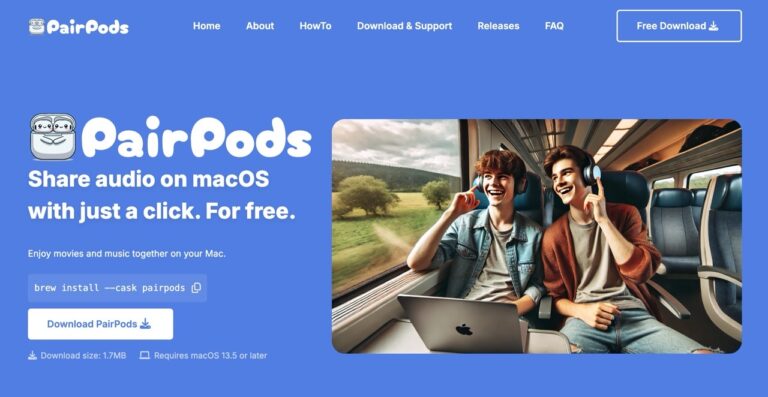最近剛好將手邊平常工作的 iMac 重灌,也寫了一些相關內容,例如透過 mas-cli 從應用程式商店下載各版本的 macOS 安裝程式,這是因為我選擇將 Mac 回復到更早的版本;除此之外,也重新介紹 Mac 上我認為最值得使用的 Yahoo 奇摩輸入法,在此之後 Android 上很多人推薦的超注音輸入法也在 Mac 平台正式推出!對於 Mac 使用者來說現在有越來越多的輸入法選擇。
我陸續測試了幾款輸入法,最終仍是回到 Yahoo 輸入法,但發現一個可能讀者朋友也會遇到的問題,有些輸入法沒辦法完整被移除,雖然在鍵盤偏好設定的「輸入方式」可以新增或移除輸入法,但刪去後還是會留在系統,即使進到輸入方式的設定頁面中還是不會出現刪除選項。
輸入法因為接近系統底層應用,必須動用管理員權限才能安裝,但要刪除就會變得不太容易,因為 macOS 本身沒有反安裝(Uninstaller)機制,而且可能也找不到檔案放在什麼路徑。
對此我找到一個名為「IMRemoval」的免費程式,可以協助移除 macOS 輸入法,雖然這個程式年代已經有點久遠(上次更新是 2009 年),但在新版作業系統還是能夠正常使用,因此特別寫文記錄一下,如果你想移除用不到的輸入法,IMRemoval 能快速解決這困難的問題。
不過 IMRemoval 只能刪除使用者「自己安裝的」輸入法,並不能移除 macOS 系統出廠時內建的輸入法,這點必須要特別注意。
網站名稱:IMRemoval
網站鏈結:https://github.com/vChewing/IMRemoval
使用教學
STEP 1
有些輸入法在刪除後會詢問是否將外掛模組丟到「垃圾桶」或保留在系統內,例如 Yahoo 奇摩輸入法,這樣的話就能直接移除,但大部分輸入法在刪除後還是會保留在系統裡,且不會顯示如下面的提示訊息,這時候就可以用 IMRemoval 來解決掉。
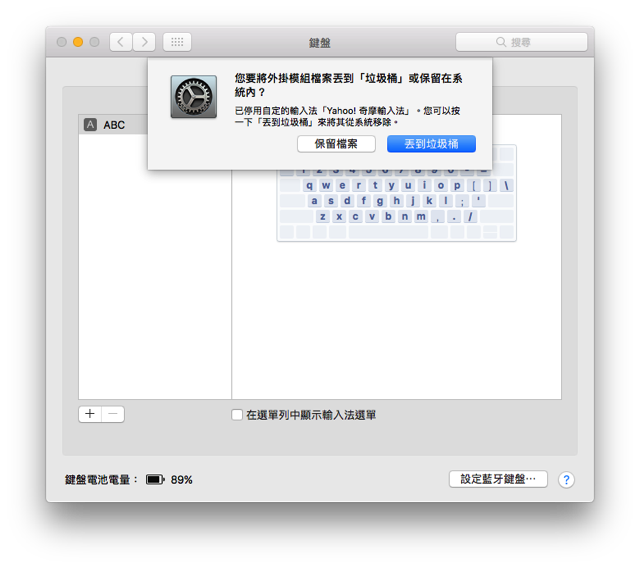
STEP 2
開啟 IMRemoval 也就是 Mac OS X 輸入法移除工具網站,從「檔案下載」找到下載鏈結,目前只有 1.0 版可以下載。
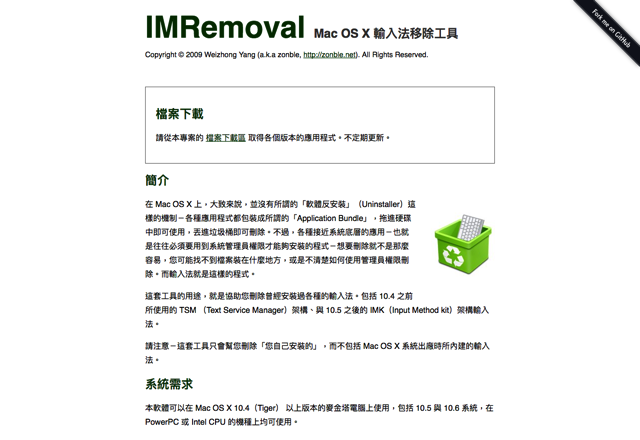
STEP 3
下載後解壓縮,執行 IMRemoval 就能開啟「輸入法移除工具」,在工具裡會列出所有使用者安裝的輸入法,要移除只要勾選輸入法前面的框框,點選「移除選擇的輸入法」就能刪除。
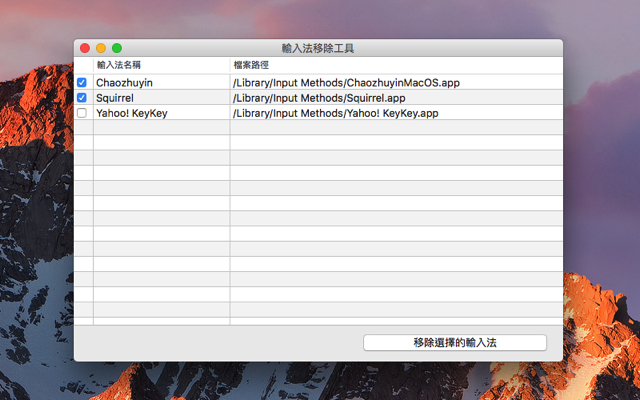
刪除後必須要登出、重新登入系統才會生效,點選「Remove」繼續。
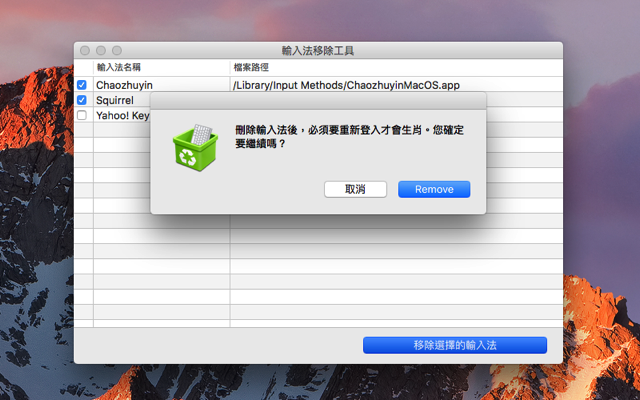
返回系統後會發現之前安裝的輸入法已經從系統中移除。
值得一試的三個理由:
- 將之前安裝、但沒繼續使用的 Mac 輸入法刪除
- 執行後勾選要移除的輸入法即可一鍵移除
- 雖然程式較久遠,但仍可在現今的 macOS 使用